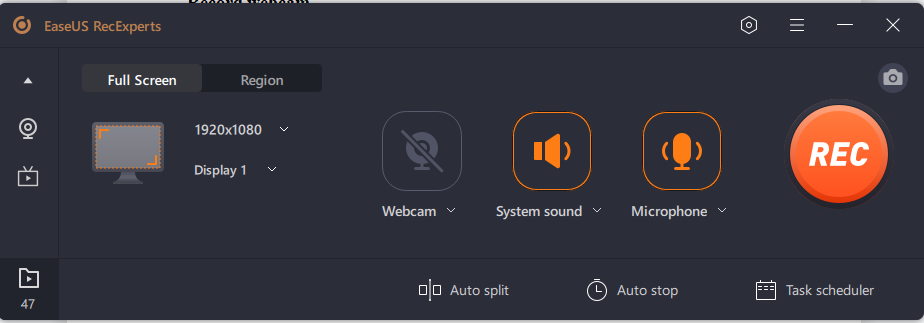Page Table of Contents
Mac'e bir şey kaydetmek ister misiniz? Çevrimiçi bir toplantıyı, heyecan verici bir video klibi, video görüşmesini veya canlı yayın videolarını mı yakalamak istiyorsunuz? Neyi yakalamak istiyorsanız, Mac için ücretsiz kayıt yazılımına ihtiyacınız var. Burada Mac için en iyi 11 ücretsiz ekran kaydedici listelenmiştir. Mac'te ücretsiz en iyi ekran kaydediciyi seçmenize yardımcı olmak için her yazılım size temel özellikleriyle tanıtılmaktadır. Daha fazla bilgi edinmek için okumaya devam edin.
Mac için En İyi Ekran Kaydediciyi Seçerken Dikkat Edilmesi Gerekenler
📽️Ekran Kayıt Seçenekleri: Ekranınızın tamamını mı yoksa yalnızca belirli bir alanı kaydedebilen bir kaydediciye mi ihtiyacınız var? Sesi ve kamerayı da yakalamanız mı gerekiyor? Yoksa sizin için aynı anda birden fazla pencere kaydetmesini mi istiyorsunuz?
⚒️Düzenleme İşlevleri: Düzenleme işlevleri olmayan bir ekran kaydedici, sorununuzu kesin olarak çözemez. Ayrıca bir video düzenleyiciye başvurmanız gerekecek. Düzenleme araçlarına sahip bir kayıt cihazı bulabilirseniz işler daha kolay olacaktır.
✅ Kullanıcı Dostu Arayüz: En iyi ekran kayıt yazılımının arayüzü, aracı sorunsuz kullanıp kullanamayacağınızı belirler. Arayüz çok karmaşıksa ekran kaydedici istediğiniz gibi değildir.
⬆️Paylaşma ve dışa aktarma seçenekleri: Birçok kişi, sosyal platformlar için video kaydetmek ve oluşturmak için bir kaydedici kullanır. Seçtiğiniz kaydedicinin videolarınızı başka yerlere aktarmayı desteklediğinden emin olun.
💰Fiyat: Eğer işlevler standartlarınızı karşılıyorsa. Fiyatın makul olup olmadığını kontrol edin. Paranızın karşılığını en iyi şekilde vereni seçin.
Yukarıdaki standartları temel alarak bir ay boyunca 20'den fazla Mac ücretsiz ekran kaydediciyi test ettik, inceledik ve en iyi 11 tanesini seçtik. İşte test edilen spesifik istatistikler.
| 🎛️ Test edilmiş yazılım | 28 |
| ⏰ Ne kadar süreyle test yapıyoruz | 1 ay |
| 💻 Test edilmiş cihazlar | Bir MacBook Air, bir Mac masaüstü bilgisayar |
| 📋 Değerlendirme boyutu | Çözünürlük, zaman sınırlaması, kayıt özellikleri, çıkış video kalitesi, çıkış formatları vb. |
| 🥇 En iyi tavsiye | EaseUS RecExperts |
🍟Şimdi ücretsiz Mac ekran kaydedici tanıtımına geçelim
1. EaseUS RecExperts 👍👍👍
Sistem sesine sahip en iyi ücretsiz Mac ekran kaydedici söz konusu olduğunda, EaseUS RecExperts for Mac en iyi seçenektir. Bu Mac ekran kaydedici, tam ekranın ve seçilen alanın esnek bir şekilde kaydedilmesine olanak tanır. Ayrıca Mac'te kaydı, sistem sesi, mikrofon veya harici ses aygıtlarından gelen ses de dahil olmak üzere sesle aynı anda görüntüleyebilirsiniz.
Ekranı yakalamanın yanı sıra basit tıklamalarla ekranı veya videoyu GIF olarak kaydedebilirsiniz. Ayrıca kısayol tuşlarını özelleştirme vb. gibi daha fazla seçeneği uygulamanıza da izin verilir. Son fakat bir o kadar da önemlisi, piyasadaki Mac M1 ve M2 için en iyi ekran kaydedicilerden biridir.

- Ürün derecelendirmesi ⭐⭐⭐⭐
- EaseUS RecExperts piyasadaki en ucuz ekran kayıt yazılımı olmasa da Mac'teki ses özellikli bu ekran kaydedici, 4k çözünürlük, 60 fps kayıt ve ses yakalama gibi çok çeşitli özelliklere sahiptir.
- _____ TechRadar
📖Daha fazla bilgi edinin: EaseUS RecExperts Tam İncelemesi
🚩YouTube kullanıcılarının önerilerine göz atın:
- 00:00 - QuickTime Sınırlamaları
- 00:54 - Ücretsiz Ekran Kaydı
- 12:49 - Kaydı Ayarlama
- 14:21 - Kayıt
- 15:35 - Kayıt Oynatma
2.QuickTime Oynatıcı
Mac'te yerleşik ücretsiz bir video kayıt yazılımı olan QuickTime Player'ı biliyor olmalısınız. Mac'te videoları oynatabilir, kaydedebilir, düzenleyebilir ve paylaşabilir. Ekranın harici sesle kaydedilmesine erişilebilir.
Birkaç tıklamayla tam ekranı veya seçilen alanı yakalamanıza olanak tanır. Bu Mac ekran video kaydı yazılımıyla çevrimiçi toplantıları, video akışını veya ekranınızdaki diğer etkinlikleri kolayca kaydedebilirsiniz. En önemlisi, sezgisel arayüzü yeni başlayanlar için oldukça basittir.
📋Ancak bu yerleşik programın dezavantajları da vardır; Mac'inize dahili ses kaydedemez.
Ana Özellikler:
- Basit ve sezgisel kullanıcı arayüzü
- Mac için en iyi ekran kaydedicilerden biri
- Kayıt ve düzenleme seçenekleri sunun
- Kaydedilen videoların arkadaşlarınızla paylaşılmasına izin verin

- Ürün derecelendirmesi ⭐⭐⭐
- Kullandıkları uygulamanın kendileri için faydalı olması birçok kullanıcının yüzünü güldürecektir ve QuickTime Player'ın en güzel yanı yönetilebilir olmasıdır. Buna ek olarak seçebileceğiniz birçok sürümü ve size en uygun Pro sürümünün hangisi olduğu da mevcuttur.
- _____ TopYediYorum
📖Daha fazla bilgi edinin: QuickTime Player Tam İncelemesi
3.macOS Catalina
Önerilen Mac'in yerleşik ekran kaydedicilerinden biri, macOS 10.15 olarak da bilinen macOS Catalina'dır. Çok sayıda özelliğe sahip, platformlar arası bir araçtır. Bu programı kullanarak Mac'inizdeki ekranın tamamını veya seçilen kısmını yalnızca birkaç tıklamayla yönetebilirsiniz. İşte bu araçta bulabileceğiniz daha fazla özellik.
Ana Özellikler:
- Pratik ekran kayıt yazılımı Mac ücretsiz
- Tam ekranı veya belirli bir bölgeyi kaydedin
- Mac'te oyun kaydetme
- Açık bir araç çubuğunun uygun seçeneği seçmesine izin verin
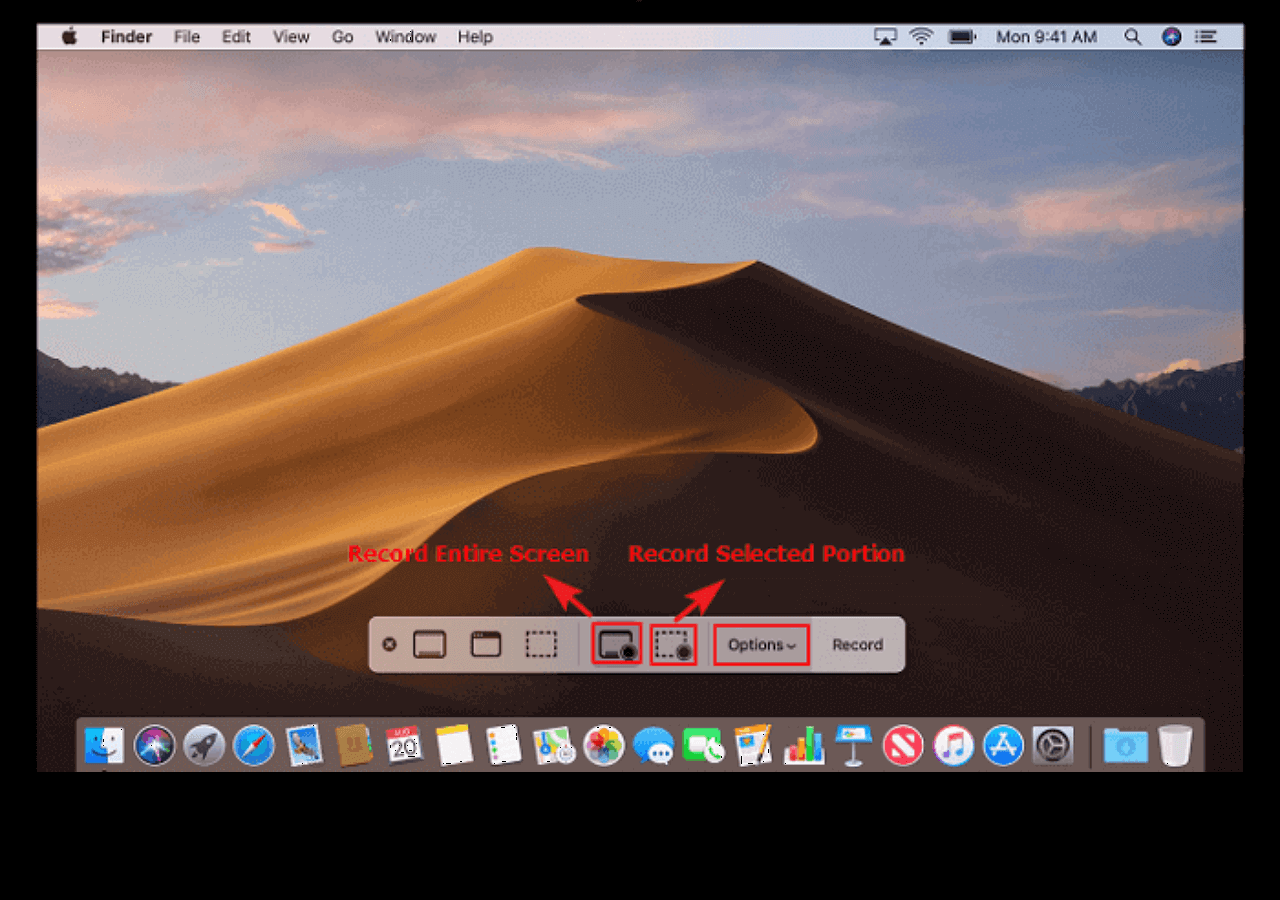
- Ürün derecelendirmesi ⭐⭐⭐
- macOS Catalina 10.15, DisplayLink aygıtlarının düzgün çalışması için kullanıcının "Ekran Kaydı"na izin vermesini gerektirir. Mesaj işletim sistemi tarafından oluşturuluyor ve ekran aslında DisplayLink tarafından kaydedilmiyor.
- _____ DisplayLink
📖Daha fazla bilgi edinin: macOS Catalina Tam İnceleme
4. OBS Stüdyosu
OBS Studio, Mac kullanıcıları için açık kaynaklı bir ekran kaydedicidir . Yeni kaynaklar ekleyebilen veya özellikleri zahmetsizce ayarlayabilen güçlü ve kullanımı kolay yapılandırma seçeneklerine sahiptir.
Ayrıca, bu Mac ücretsiz kaydedici, özel geçişler yoluyla sorunsuz bir şekilde geçiş yapmak için sınırsız sayıda sahne sunar. Ayrıca, filigran içermeyen ücretsiz ekran kaydedici, canlı yayın için kullanılabilir; bu, onu akışlı ses kaydetmek için kullanabileceğiniz anlamına gelir.
Ana Özellikler:
- Tüm kullanıcılar için tamamen ücretsiz
- Gerçek zamanlı etkinliklerin ve harika canlı yayın videolarının yakalanmasına izin verin
- Kaynak başına filtrelerle sezgisel ses mikseri sunun
- Windows, macOS ve Linux ile uyumlu

- Ürün derecelendirmesi ⭐⭐⭐⭐
- Profesyonel sonuçlar elde etmek için ihtiyacınız olan her şeyi içeren, oyunculara yönelik en güçlü ücretsiz ekran kaydedici ve yayın aracı. Arayüzüne alışmanız biraz zaman alabilir ancak çabanızın karşılığını alacaksınız.
- _____ TechRadar
📖Daha fazla bilgi edinin: OBS Studio Tam İncelemesi
5. Ekran Akışı
ScreenFlow, sesli başka bir ücretsiz Mac kaydedicidir. Bu ekran yakalama yazılımı her şeyi kaydedebilir ve kayıt tamamlandıktan sonra size birçok düzenleme seçeneği sunar.
ScreenFlow'u kullanarak bilgisayar sesini veya mikrofonunu da kaydedebilirsiniz . Ayrıca bu Mac ekran kayıt yazılımı, tuş vuruşlarını ve fare hareketlerini bile ayarlayarak ekran kaydını çok daha ilginç hale getirebilir.
Ana Özellikler:
- Hafif bir ekran kaydedici ve video düzenleyici
- Neredeyse tüm önemli formatları dışa aktarın ve kayıtlı videoları doğrudan YouTube'a yükleyin
- Aynı anda video ve ses kaydetmenizi sağlar
- Ses içermeyen Mac ekran kaydedici

- Ürün derecelendirmesi ⭐⭐⭐⭐
- Yeni özellikler, zaten güçlü olan bu yazılım paketine hoş bir eklentidir; aynı anda çok sayıda ekranı ve sesi kaydetmenize ve ScreenFlow'un gelişmiş ve sağlam düzenleme işlevselliğini kullanarak projenizi oluşturmanıza olanak tanır.
- _____ TechRadar
📖Daha fazla bilgi edinin: ScreenFlow Tam İnceleme
Bu pasajı daha fazla kişiyle paylaşabilirsiniz!
6. Ekran Kaydı-O-Matik
Screencast-O-Matic çok yönlü bir Mac ekran kaydedici ve düzenleyicisidir. Bu ekran kayıt programıyla ekran video kaydı oluşturmak ücretsizdir. Ekran kaydı tamamlandığında yerleşik düzenleyici ile kaydetme işlemini kişiselleştirebilirsiniz. Ayrıca kayıtlı videonuza hızlı bir şekilde katmanlar, metinler, animasyonlar, görsel efektler ve çok daha fazlasını eklemenize olanak tanır.
Ana Özellikler:
- Windows, macOS, iOS, Android ve Chromebook kullanıcıları için kullanılabilir
- Temel ama kullanışlı video düzenleme araçları sunun
- Resim içinde resim efekti için web kamerasını ekleyin ve boyutlandırın
- Kaydedilen videoları YouTube gibi sosyal medya platformlarında paylaşın
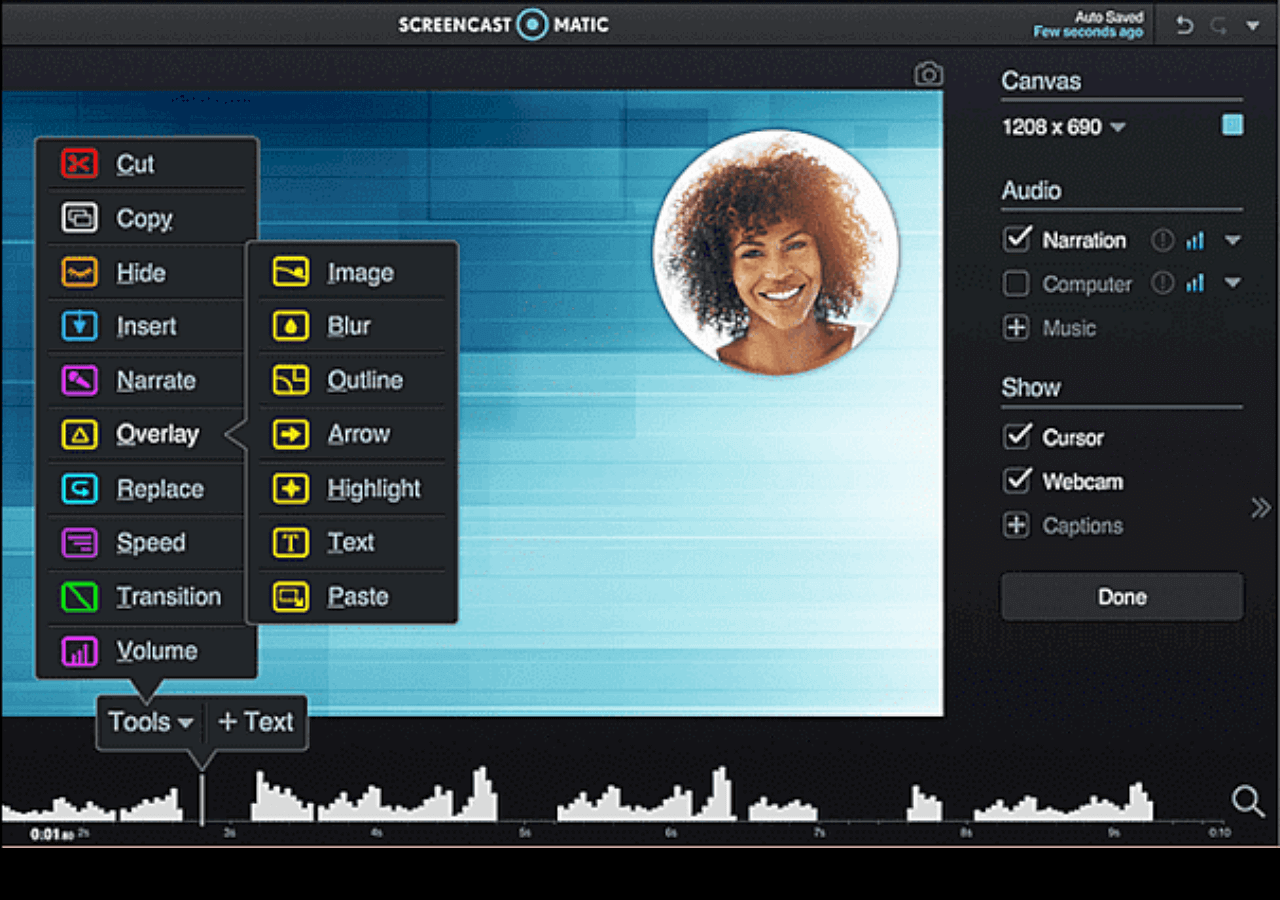
- Ürün derecelendirmesi ⭐⭐⭐⭐
- Screencast-O-Matic'in Ekran Kaydedicisi ilginç bir araçtır çünkü ücretsiz olarak pek çok şey sunar: sadece birkaç tıklamayla ekranınızı, web kameranızı veya her ikisini de kolayca kaydedebilir ve konuşmanızı yaparken açıklamaları canlı olarak uygulayabilirsiniz. Düzenleme son derece minimaldir, unutmayın. Ancak bunların çoğu sıradan kullanıcılara çok uygun olabilir ve daha fazla araca ihtiyacınız varsa, bunların yalnızca bir abonelik seviyesi uzakta olduğunu göreceksiniz. Kesinlikle incelemeye değer.
- _____ TechRadar
📖Daha fazla bilgi edinin:Screencast-O-Matic Tam İnceleme
7. Snagit
Snagit, video kaydetmenizi ve görüntü yakalamanızı sağlayan bir ekran kayıt aracıdır. Bu dizüstü bilgisayar ekran kaydedici, Mac ekranının tamamını, bir bölgeyi, bir pencereyi veya kayan bir ekranı yakalayabilir. Kaydedilen videolardan tek tek kareleri hızla yakalamanıza veya video dosyanızı kolayca MP4 dosyası veya animasyonlu GIF olarak kaydetmenize olanak tanır.
Mac'siz bir ekran kaydedici olarak, kayıttan sonra bir düzeltici ile ekran kayıtlarınızdaki istenmeyen bölümleri kaldırmak için kullanabilirsiniz.
Ana Özellikler:
- iOS ekranının Snagit ile kaydedilmesine izin ver
- Ekranınızı, web kameranızı, sesi ve diğer şeyleri ekranınıza kaydedin
- Videoyu animasyonlu bir GIF'e dönüştürün ve web sitesine ekleyin

- Ürün derecelendirmesi ⭐⭐⭐
- TechSmith'in Snagit'i bu iş için en iyi yazılımdır. Uygulamanın önceki güncellemeleri yeni araçlar ekledi, mevcut özellikleri yeniledi ve arayüzü kolaylaştırdı; Snagit 2022 ise deneyimi daha da iyi hale getiriyor.
- _____ PCMag
📖Daha fazla bilgi edinin: Snagit Tam İncelemesi
8.VLC Medya Oynatıcısı
VLC Media Player, Mac'teki başka bir ücretsiz ve açık kaynaklı ekran kaydedicidir. QuickTime Player gibi, medya dosyalarını oynatmanıza, dosya formatlarını dönüştürmenize ve bilgisayar ekranını yakalamanıza yardımcı olur. Kullanımı basittir. Mac'te bazı hızlı ekran kaydetme etkinlikleri yapmak istediğinizde, bu en iyi ücretsiz Mac ekran kayıt yazılımını seçin.
Ana Özellikler:
- Hepsi bir arada ekran kaydedici, video dönüştürücü ve hız kontrollü video oynatıcı
- İnternette medya akışı yapın
- Mac için %100 ücretsiz ekran kaydedici ve kullanımı kolay
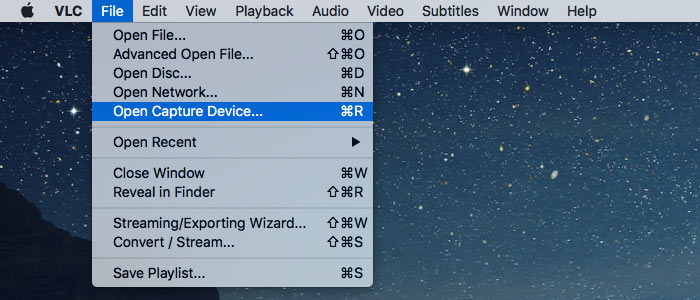
- Ürün derecelendirmesi ⭐⭐⭐⭐
- VLC, bir medya oynatıcısından ihtiyaç duyabileceğiniz her şeyi sunar; kapsamlı format desteği, akış, indirme ve çok daha fazlası.
- _____ TechRadar
📖Daha fazla bilgi edinin: VLC Media Player Tam İncelemesi
9. Camtasia
Camtasia, Windows ve Mac'te profesyonel görünümlü videolar kaydetmenize ve oluşturmanıza yardımcı olabilir. Bu ücretsiz Mac ekran kaydedicinin öğrenilmesi kolay ve hızlıdır ve büyük bir bütçeye ya da süslü video düzenleme becerilerine ihtiyacınız yoktur.
Bununla birlikte, bir uygulama, web sitesi, video görüşmesi veya PowerPoint sunumu da dahil olmak üzere bilgisayardaki her şeyi kaydedebilirsiniz. Bunun dışında iOS yakalamayı destekler. Ekran kaydı yapmak ve videolara bazı efektler eklemek için iOS aygıtını doğrudan Mac'inize bağlayabilirsiniz.
Ana Özellikler:
- Ekran, web kamerası ve ses kaydı için seçenekler sağlayın
- Videolarda önemli noktaları vurgulamak için açıklamaların, okların ve şekillerin kullanılmasına izin verin
- Düzenleme süresini azaltmak için birçok şablonla oluşturulmuştur
- Cihaz çerçevelerini videolara esnek bir şekilde uygulayın ve bunların farklı cihazlarda iyi oynatılmasını sağlayın

- Ürün derecelendirmesi ⭐⭐⭐⭐
- TechSmith'in Camtasia'sı şimdiye kadar incelediğimiz en iyi ekran kaydedicilerden biridir. Kurulumu kolaydır, kayıt işlemi kusursuzdur ve düzenleme yetenekleri inanılmaz derecede güçlüdür; bu da onu rakiplerinden ayırmaktadır. MacOS ve Windows 1 arasındaki uyumluluk sadece pastanın üzerindeki kremadır.
- _____ TechRadar
📖Daha fazla bilgi edinin: Camtasia Tam İnceleme
10. Ekran görüntüsü
Mac için başka bir en iyi ücretsiz ekran kaydedici olan Screenflick, tüm dünyada popülerdir. Basit bir kullanıcı arayüzü, kayıt görevlerine başlarken daha verimli olmanıza yardımcı olur. Akıllı bir yakalama motoruyla oluşturulmuş olup, ekranı ve sesi en yüksek kalite ve çözünürlükte yakalamanıza olanak tanır. Dahası, video, ses, tuş vuruşları ve fare tıklamaları, bunları rahatça değiştirebilmeniz için ayrı parçalar halinde kaydedilir.
Ana Özellikler:
- Mac'te sistem sesini, mikrofonu veya harici mikrofonu yakalayın
- Kaydı otomatik olarak durdurmak veya başlatmak için bir zamanlayıcı kullanın
- Uzun projelerin hızlandırılmış ekran kayıtlarını oluşturun
- Mac için ücretsiz kayıt yazılımı
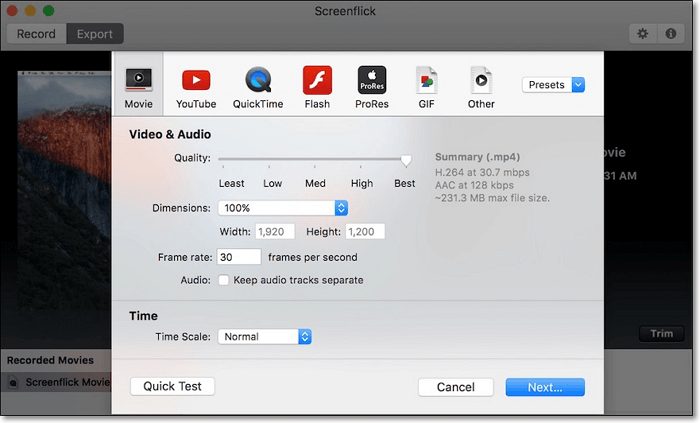
- Ürün derecelendirmesi ⭐⭐⭐
- Screenflick, Mac'te çok yönlü bir ekran kayıt aracıdır. Çeşitli düzenleme özellikleriyle yüksek kalitede ses ve video yakalayabilirsiniz. Ve satın almak istiyorsanız Screenflick'in artılarını ve eksilerini öğrenebilirsiniz.
- _____ TopYediYorum
📖Daha fazla bilgi edinin: Ekran Kaydı Tam İnceleme
11. Tek kare
Monosnap, Mac kullanıcıları için ücretsiz bir ekran kayıt aracıdır. Kayda başlamadan önce web kameranızı, mikrofonunuzu ve sistem sesinizi aynı anda yakalama seçeneğiyle birlikte gelir. Kısayol tuşlarını kullanarak tam ekranı, seçilen alanı, videoları veya HIG'leri yakalayabilirsiniz.
Kaydedildikten sonra ek açıklamalar ekleyerek videoyu düzenleyebilirsiniz. Ayrıca Monosnap hesabına bağlandıysanız, bağlantıyı yüklemenize ve arkadaşlarınızla paylaşmanıza olanak tanır.
Ana Özellikler:
- Piksel açısından mükemmel ekran görüntüleri oluşturun
- Tek tıklamayla ekranın GIF'e kaydedilmesine izin ver
- Bulanıklaştırma aracıyla ayrıntıları vurgulamak ve hassas verileri gizlemek için düzenleme seçenekleri sunun
- Kaydedilen videoyu doğrudan yükleyin ve paylaşın
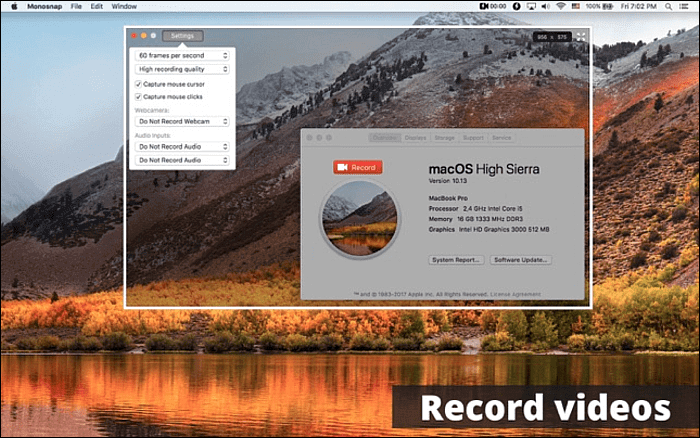
- Ürün derecelendirmesi ⭐⭐⭐
- Mac ve PC için Monosnap ekran görüntüsü yazılımı. Ekran görüntüleri alabilir, video kaydedebilir ve dosyaları doğrudan buluta yükleyebilirsiniz. Tek tıklamayla ekran görüntüsü alabilirsiniz. Uzaktan çalışmayı daha verimli ve net hale getirmek için ekran görüntülerini ve videoları paylaşın. Tüm ekranı, alanı veya pencereyi yakalayın. Kısayol tuşları, piksel açısından mükemmel ekran görüntüleri oluşturmak için kullanılabilir.
- _____ Eğik çizgi
📖Daha fazla bilgi edinin: Monosnap Tam İnceleme
Ekran Kaydedici Mac Free hakkında SSS
Bu konuyla ilgili sık sorulan soruları aşağıdan kontrol edin.
1. Mac için ücretsiz en iyi ekran kaydedici nedir?
Mac için en iyi kaydedicilerden bazıları aşağıdaki gibidir.
- EaseUS RecExperts
- OBS Stüdyosu
- Ekran Akışı
- Ekran Kaydı-O-Matic
- Snagit
- VLC medya oynatıcı
- Camtasia
- Ekran görüntüsü
- Tek anlık görüntü
2. Mac ekranımı ücretsiz olarak sesli olarak nasıl kaydedebilirim?
EaseUS RecExperts'ı indirip aşağıdaki adımları takip etmeniz gerekiyor.
- 1. EaseUS RecExperts'ı Mac'inize indirip başlatın. Tüm ekranı yakalamak için ana arayüzden "Tam Ekran" butonuna tıklayın. Kayıt alanını özelleştirmek istiyorsanız "Bölge" düğmesini seçin.
- 2. Ekranı sesli olarak kaydetmek için araç çubuğunun sol alt tarafındaki Ses simgesine basın. Ses kaynakları harici sesiniz veya sistem sesiniz olabilir. İhtiyaçlarınıza göre hedef seçeneğini etkinleştirin.
- 3. Yakalamadan önce, ana arayüzden "Ayarlar"a tıklayarak kaydedilen videonun çıkış formatını değiştirebilirsiniz. Ardından Video için Çıkış formatı menüsünü aşağı kaydırın. Çıkış türünü istediğiniz gibi seçin.
- 4. İşiniz bittiğinde kaydetmeye başlamak için REC düğmesine tıklayın. Mac ekranınızda görüntülenen her şeyi yakalar. İşiniz bittiğinde Durdur düğmesine tıklayın. Daha sonra kaydedilen videoyu "Kayıtlar"dan izleyebilirsiniz.
3. Mac'in yerleşik bir ekran kaydedicisi var mı?
Evet, bu Mac'inizdeki QuickTime Player uygulamasıdır. Bu araçla "Dosya" > "Yeni Ekran Kaydı"nı seçerek kayıt yapabilirsiniz.
Alt çizgi
Burada, Mac'in ücretsiz en iyi 11 ekran kaydedicisi tanıtılıyor. Hangi aracı seçeceksiniz?
Hepsi birlikte ele alındığında önerilen EaseUS RecExperts'tir. Ekranın 4K dahil yüksek çözünürlükte yakalanmasına olanak tanır. Ayrıca, Mac'in varsayılan ekran kaydedicisi tarafından desteklenmeyen sistem sesini yakalamak için de kullanabilirsiniz. Tereddüt etmeyin. Sadece indirin!